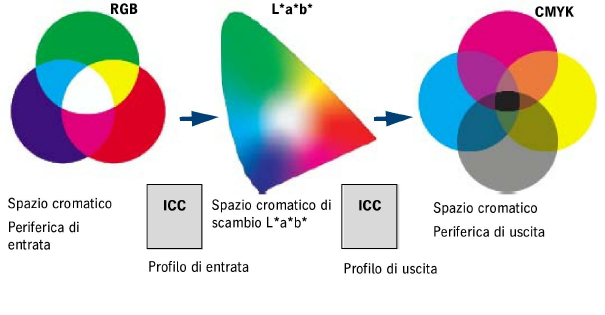
Con questa opzione attivate la gestione del colore Heidelberg. Se questa opzione non è attivata, le regolazioni del colore vengono applicate dai documenti. Per l’uscita della bozza vengono di solito utilizzate le impostazioni della gestione del colore dell’opzione «Rendering» (vedi Area «Proof Color Management»).
«Proof Color Management» dell’opzione «Rendering» adatta l’uscita del colore alle proprietà specifiche del Proofer e genera, eventualmente, una simulazione della colorazione del materiale da stampa utilizzato nell’uscita finale, mentre che nell’opzione «Conversione colore» il Color Management si applica allo stesso modo all’uscita del retino e all’uscita della bozza. In una sequenza di uscita della bozza l’opzione «Conversione colore» dovrebbe essere attivata solo se è necessario un processo di uscita neutro dal punto di vista dei supporti.
Nel trattamento di dati d’immagine a colori, dalla creazione (scanner, fotografia digitale, applicazione grafica) fino all’uscita di stampa, in molti punti può verificarsi che, date le diverse proprietà delle periferiche coinvolte o delle applicazioni interessate, può verificarsi che l’uscita di stampa non produca il risultato effettivamente previsto. Spesso i colori vengono riprodotti in modo non corretto o si trovano in uno spazio cromatico inappropriato ed è necessario eseguire un processo di adattamento laborioso per correggere colori fatti uscire in modo errato.
Per evitare le correzioni dei colori riprodotti in modo errato ci si può avvalere dell’aiuto della gestione del colore. La gestione del colore si estende all’intera linea di processo del flusso di lavoro Prepress e Press. Per questo motivo, la gestione del colore può condurre a risultati corretti solo se gli strumenti corrispondenti vengono correttamente impiegati a ogni passo del flusso di lavoro. A questo riguardo, è necessario che le periferiche, le applicazioni e i sistemi operativi interessati supportino la gestione del colore e siano parametrizzati correttamente.
Lo scopo della gestione del colore è standardizzare la riproduzione del colore dei dati d’immagine digitali nell’intero processo di elaborazione. Per ottenere una rappresentazione del colore «normalizzata» è necessaria la conversione dello spazio cromatico. Questa conversione serve sostanzialmente per adattare i dati d’immagine o grafici dello spazio cromatico «di origine» (p.es. lo spazio cromatico di una fotocamera digitale) allo spazio cromatico della periferica o del processo di uscita (p.es. lo spazio cromatico di una stampante a colori).
La seguente figura illustra il principio di una conversione dello spazio cromatico:
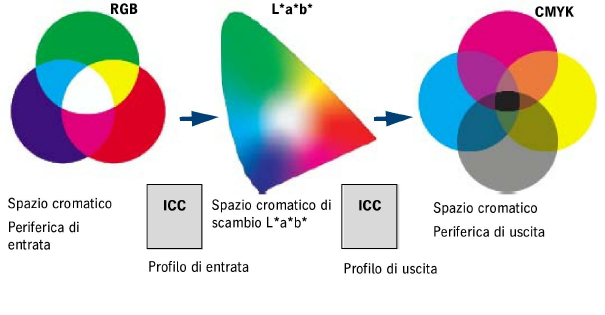
•I dati si trovano dapprima nello spazio cromatico della periferica di entrata (Scanner, fotocamera digitale ecc.).
•Attivando il profilo ICC della periferica, i dati vengono convertiti nello spazio cromatico di scambio indipendente dalla periferica (spazio cromatico CIEL*a*b*). L’abbreviazione «CIE» sta per «Commission Internationale de l’Eclairage». L*a*b* è un nome astratto per un determinato sistema di spazio cromatico tridimensionale: Un’asse rappresenta la luminosità (L = «Luminiscence»), mentre le altre due assi rappresentano i diversi valori di colore (a = rosso - verde, b = giallo - blu), in quanto a e b possono accettare sia valori positivi che negativi.
•Per l’uscita viene attivato un profilo ICC idoneo per la periferica di uscita, che adatta i dati d’immagine della periferica di uscita (monitor, stampante) o del processo di uscita (processo di stampa offset). In questo modo i dati d’immagine tornano nuovamente ad essere dipendenti dalla periferica.
Durante la conversione dello spazio cromatico, i profili ICC possono essere di vario tipo:
•Profili ICC integrati: I profili ICC integrati sono contenuti nel file documento e vengono utilizzati nelle varie fasi di trasformazione.
•Profili ICC non integrati: I profili ICC devono essere disponibili come file separati sul server Prinect. Essi vengono selezionati nelle impostazioni della gestione del colore e poi utilizzati per la conversione.
Il motore di conversione del colore di Prinect Manager e il software Prinect Color Editor (plugin Acrobat) supportano la gestione del colore Heidelberg. Con Prinect Manager potete utilizzare la gestione del colore Heidelberg anche per le uscite della bozza.
In questa scheda potete effettuare diverse impostazioni per preparare i documenti alla conversione del colore.
Opzione «Aggiungi le impostazioni come commento PDF»
Se questa opzione è attivata, le impostazioni utilizzate per la conversione del colore saranno aggiunte come commenti PDF ai documenti elaborati.
Opzione «Rimuovi i trap»
Se questa opzione è attivata, tutte le linee di trap (linee di trapping) esistenti nei documenti saranno rimosse. Per utilizzare in modo sensato la gestione del colore, i documenti non dovrebbero contenere nessuna linea di trap. Potete di nuovo applicare il trapping in un passo di lavoro successivo. Se nei documenti non sono presenti linee di trap, questa opzione non ha alcun effetto. Si consiglia quindi di lasciare questa opzione sempre attivata.
Opzione «Comprimi immagini elaborate»
Durante la conversione del colore, tutte le immagini contenute nei documenti saranno decompresse. Con questa opzione vengono in seguito compresse le immagini elaborate. Sono disponibili i seguenti metodi di compressione:
•ZIP (senza perdite)
ZIP è ben adatto per le immagini con aree grandi, monocromatiche o modelli di ripetizione, p.es. screenshot e immagini semplici.
•JPEG (con perdite)
JPEG è adatto per immagini in livelli di grigio e per immagini a colori così come per fotografie con sfumature di colore. Nella compressione JPEG possono verificarsi perdite; ciò vuol dire che dati dell’immagine vengono rimossi ed è possibile che la qualità dell’immagine venga pregiudicata.
Dato che la compressione JPEG rimuove dati interni all’immagine, i file compressi sono molto più piccoli dei file compressi nel formato ZIP.
•Automatico (JPEG, ZIP, Nessuno)
Con l’impostazione «Automatico (JPEG, ZIP, Nessuna)» la compressione viene effettuata in dipendenza dalla originale compressione delle immagini.
La compressione riduce la dimensione dei file dei documenti PDF.